| |
Cách sửa lỗi tìm kiếm trên Outlook
Việc tìm kiếm trên Outlook là vô cùng quan trọng bởi người dùng thường xuyên cần tìm kiếm email hay nội dung cụ thể trong mail đã nhận, đã gửi đi. Chính vì vậy việc lỗi tìm kiếm trên Outlook khiến quá trình sử dụng công cụ mail này rất bất tiện.

Tuy rằng hiện nay số lượng người sử dụng mail Outlook là không nhiều, tuy nhiên vẫn có rất nhiều email Outlook đang hoạt động. Họ sử dụng như là công cụ lưu trữ email nên công cụ tìm kiếm trên Outlook càng trở nên quan trọng. Bạn sẽ phải làm gì khi tìm kiếm trên Outlook bị lỗi? Nếu chưa biết cách khắc phục có thể làm theo hướng dẫn dưới đây:
Hướng dẫn sửa lỗi tìm kiếm trong Outlook
Chạy Windows Search Troubleshooter
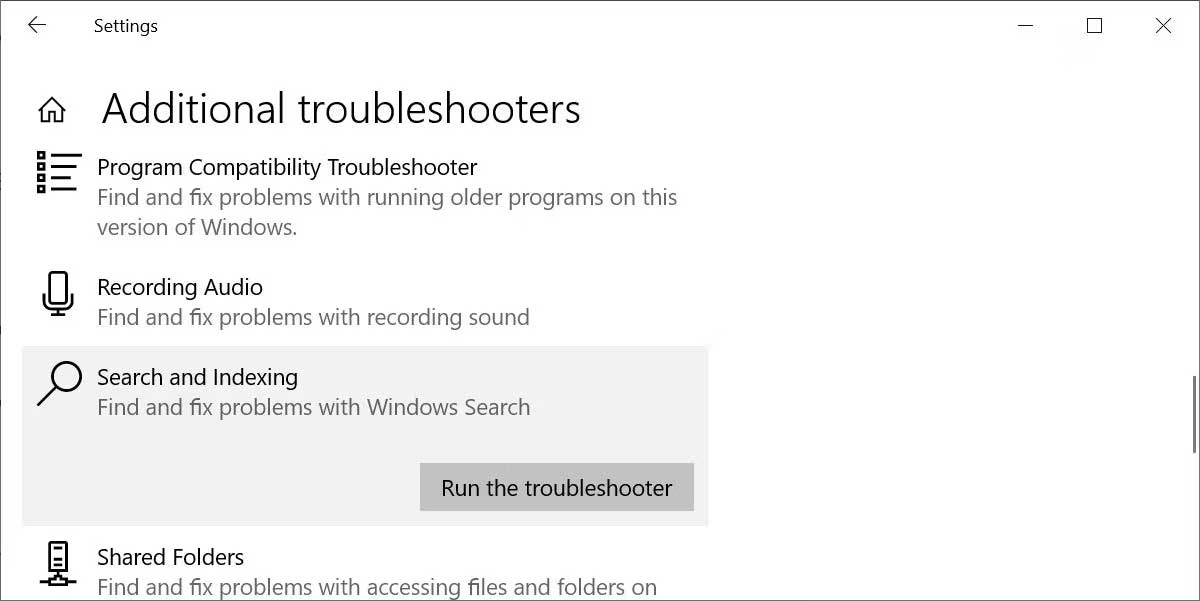
Trước khi đi vào các giải pháp chuyên sâu, hãy dùng một trong số các trình khắc phục sự cố của Windows. Bạn sẽ thấy công cụ sửa lỗi tìm kiếm trên Windows trong Start > Settings > Update & Security.
Tại đây, chọn Troubleshoot, tới Additional troubleshooters, sau đó tìm và chọn Search and indexing và click Run the troubleshooter.
Thiết lập lại Outlook Index
Phương pháp này thường sửa lỗi tìm kiếm trên Outlook ngay lập tức. Bạn có hai cách làm việc này. Cả hai đều nhanh chóng và hiệu quả.
Cách 1: Dùng Programs and Features
- Thiết lập lại chỉ mục Outlook khi tìm kiếm trên Outlook không hoạt động.
- Gõ control vào thanh tìm kiếm trên Windows và chọn kết quả phù hợp nhất để mở Control Panel.
- Tới Programs > Programs & Features.
- Cuộn xuống dưới và chọn Outlook 2019, Microsoft Office [your version] hoặc Microsoft 365.
- Giờ chọn Change từ menu phía trên cùng. Bạn có thể chọn Quick Repair hoặc Online Repair như phần được highlight ở ảnh bên dưới.
- Chọn Quick Repair > Repair để sửa lỗi index Outlook mà không cần dùng tới kết nối Internet.
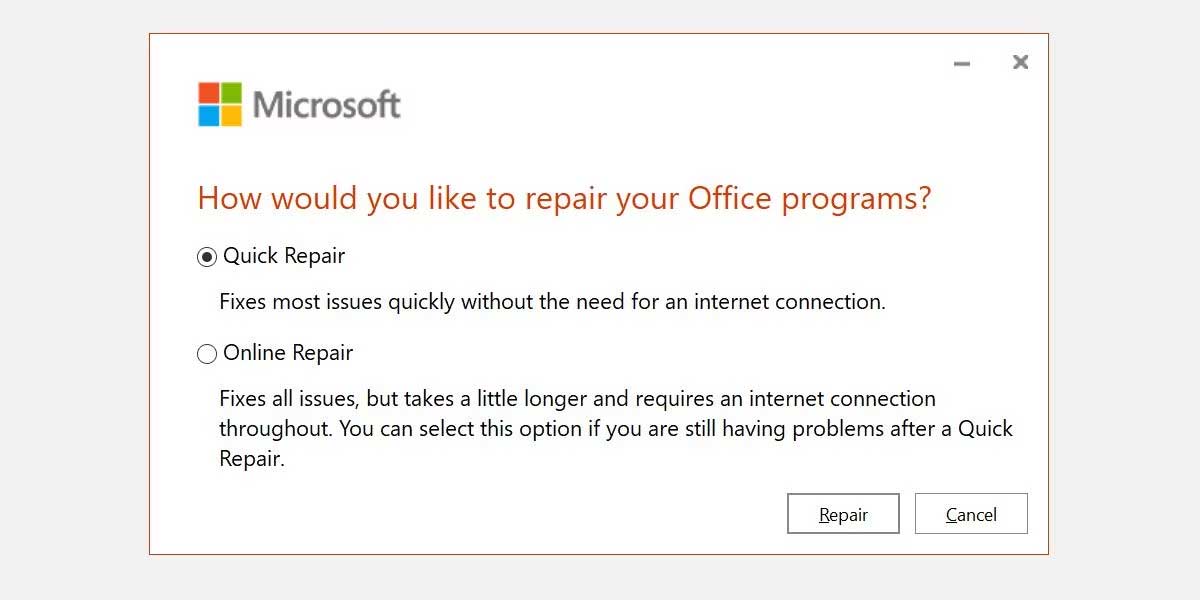
Đợi quá trình này hoàn tất, rồi khởi động lại hệ thống.
Cách 2: Dùng tùy chọn menu Outlook Index Repair
Mở Outlook > chọn File > Options > Search > click Indexing Options trước Advanced.
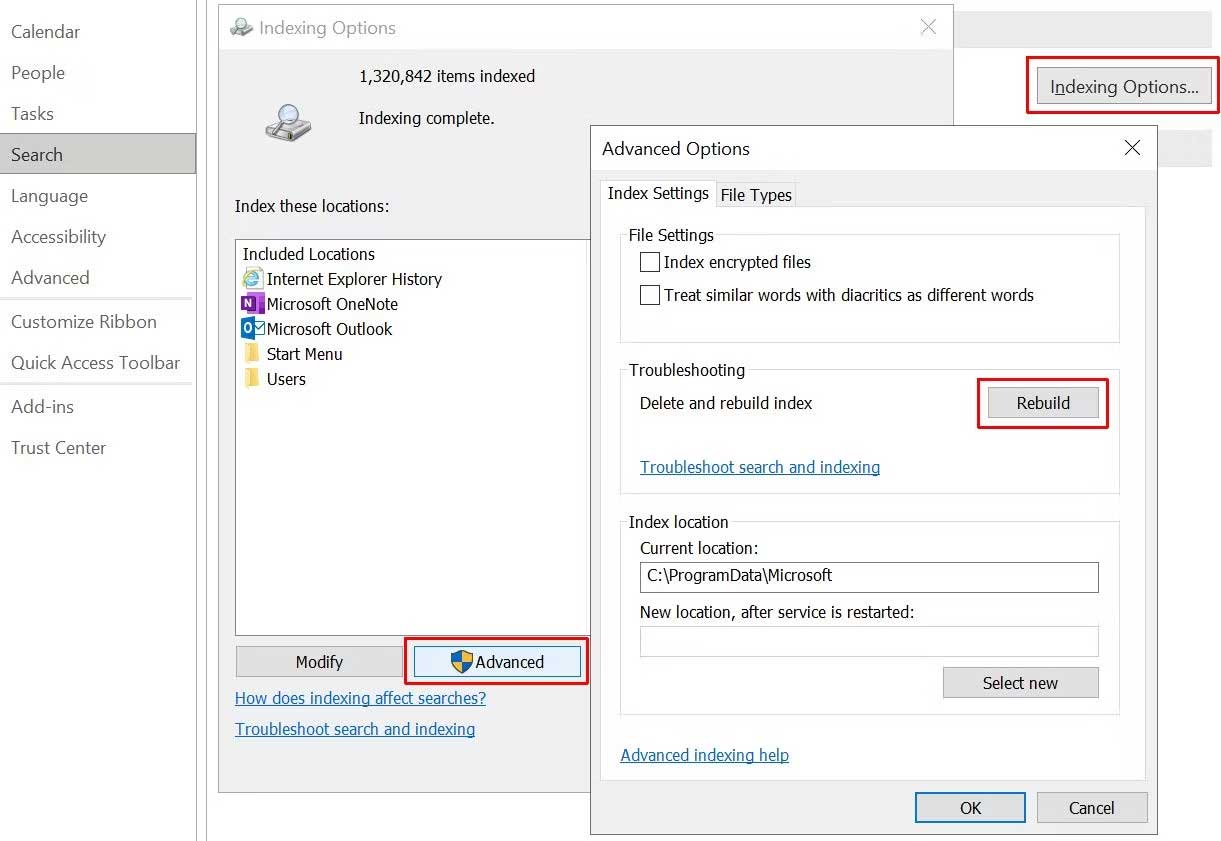
Cuối cùng, chọn Rebuild và nhấn OK. Đợi quá trình hoàn tất và khởi động lại hệ thống.
Kiểm tra kỹ Indexing Status
Trong Outlook, gõ search vào thanh công cụ Tell me. Giờ chọn Search tools > Indexing status và xem có bao nhiêu mục đang đợi index. Bạn vẫn có thể dùng tìm kiếm Outlook trong khi các mục còn lại được đánh chỉ mục, nhưng bạn sẽ không có đầy đủ dữ liệu.
Kiểm tra các vị trí index Outlook
Tiếp theo, kiểm tra kỹ Outlook có nằm trên danh sách các vị trí được lập chỉ mục.
Mở Outlook và tới File > Options > Search > Indexing Options. Chọn Modify từ bảng Indexing Options. Đảm bảo tích Microsoft Outlook, rồi nhấn OK.
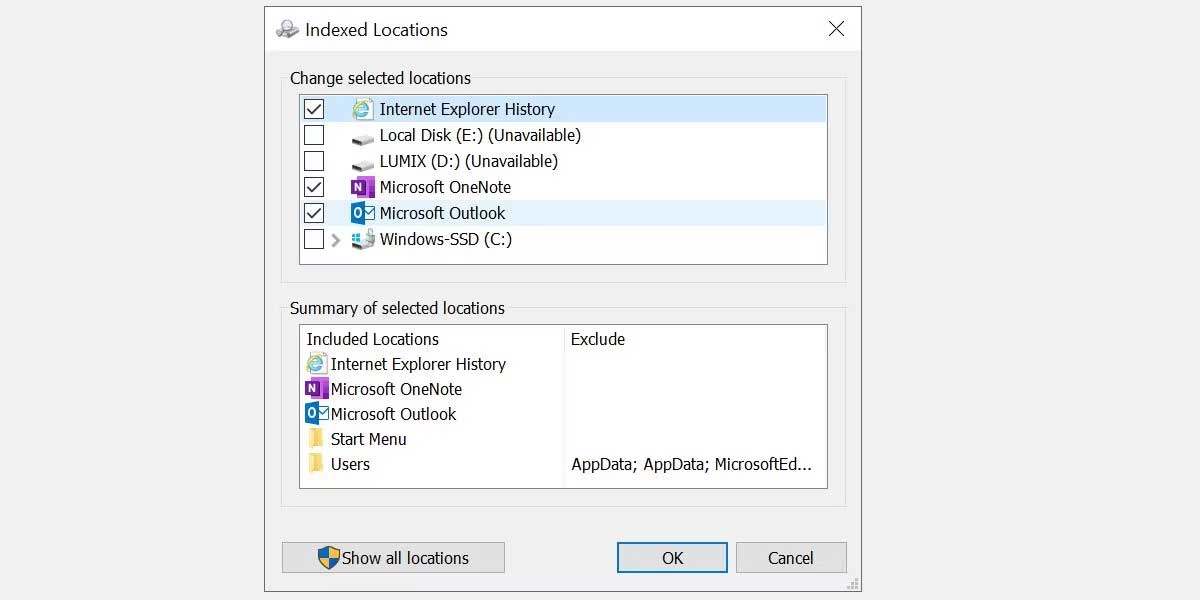
Giờ khởi động lại hệ thống.
Sửa lỗi tìm kiếm Outlook bằng Registry
Nhấn phím Windows + R để mở hộp thoại Run. Sau đó, gõ regedit và nhấn Enter để mở Registry Editor. Tiếp theo, nhấn Ctrl + F để mở menu tìm kiếm, sau đó sao chép & dán khóa registry sau:
The specified language : markup does not exist'
Code generation failed!!Sau khi tìm thấy, chọn bảng bên tay phải, sau đó click chuột phải và chọn New Dword (32-bit). Đặt tên Dword mới PreventIndexingOutlook và gắn giá trị 0 cho nó.
Nhấn OK, rồi khởi động lại hệ thống.
Cập nhật Microsoft Office 2019/Microsoft Office 2021
Lần cuối bạn cập nhật phiên bản Office là khi nào? Các lỗi tìm kiếm trên Outlook có thể được giải quyết bằng cách update Office lên phiên bản mới nhất.
Mở Outlook > Tới File > Office Account. Kiểm tra thông tin sản phẩm cho menu thả xuống Update Options. Chọn Update Now nếu có và đợi quá trình hoàn tất.
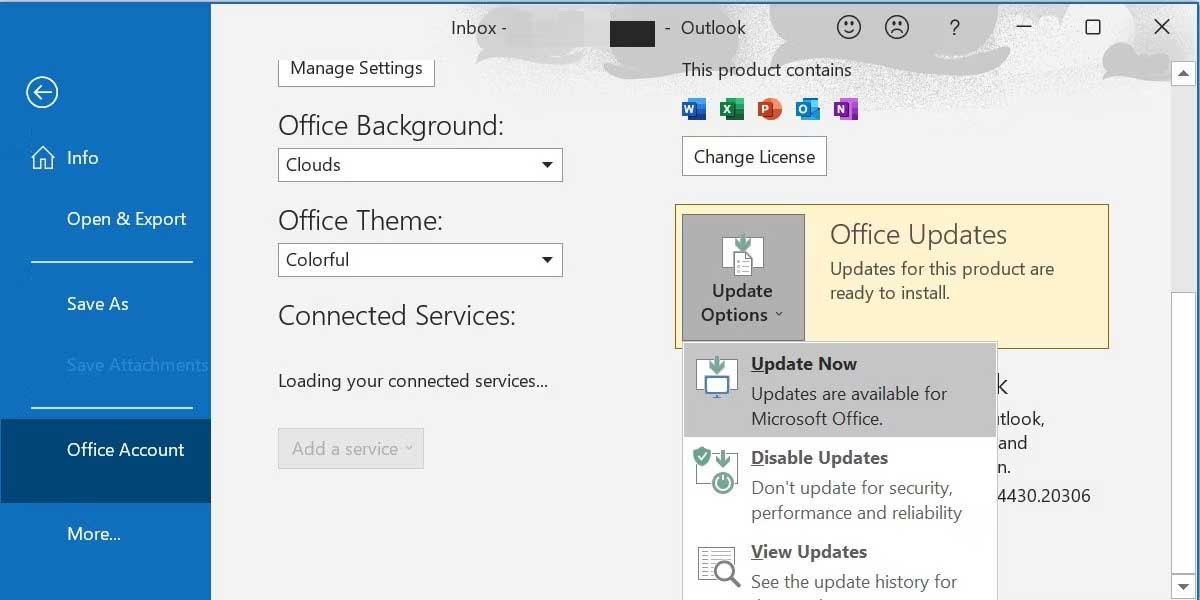
Nếu không thấy bất kỳ lựa chọn cập nhật nào và chỉ có nút About, hãy xem xét những vấn đề sau:
- Bạn có đang gặp phải vấn đề về giấy phép số lượng người dùng tại nơi làm việc hoặc tương tự như thế?
- Bạn có thực hiện thay đổi hệ thống Group Policy?
- Nơi bạn làm việc hoặc tương tự có đang dùng Group Policy để dừng cập nhật theo cách thủ công?
- Có ai cài phiên bản “crack" của Office trên hệ thống của bạn không?
Bạn luôn có thể tự tay cài bản update Microsoft Office qua trang download Office Updates.
Trên đây là cách sửa lỗi tìm kiếm trên Outlook đơn giản nhất. Hi vọng bài viết hữu ích với các bạn.
Xem thêm:
Outlook
Xác thực tài khoản!
Theo Nghị định 147/2024/ND-CP, bạn cần xác thực tài khoản trước khi sử dụng tính năng này. Chúng tôi sẽ gửi mã xác thực qua SMS hoặc Zalo tới số điện thoại mà bạn nhập dưới đây:
Số điện thoại chưa đúng định dạng!
Sắp xếp theo
Đóng
Chỉ thành viên Download Pro tải được nội dung này!
Download Pro - Tải nhanh, website không quảng cáo!
Tìm hiểu thêm





















